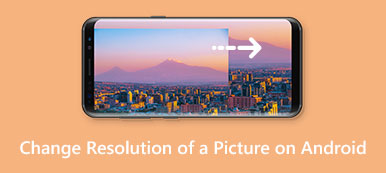Iedereen hoopt dat zijn foto's duidelijk en scherp zijn, vooral als je fotografeert voor sociale media. De geweldige fotografietechnieken en hardware zijn onvervangbaar; u kunt echter tijdens de verwerking van uw foto's iets doen om ervoor te zorgen dat ze van topkwaliteit zijn. Als je wilt de helderheid van de foto verbeteren, moet u deze handleiding aandachtig lezen en opvolgen om zelf het gewenste effect te krijgen.
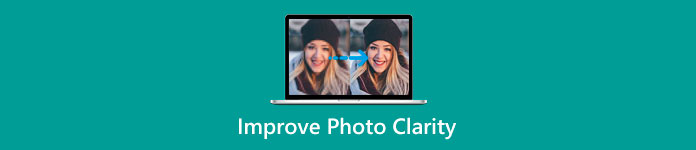 Fotohelderheid verbeteren
Fotohelderheid verbeteren- Deel 1: Hoe u de fotohelderheid online kunt verbeteren
- Deel 2: Hoe de helderheid van foto's in Photoshop te verbeteren
- Deel 3: Veelgestelde vragen over het verbeteren van de helderheid van foto's
Deel 1: Hoe u de fotohelderheid online kunt verbeteren
Clarity is een fotografietechniek om de helderheid, het contrast en de kleur van uw foto's aan te passen om verbluffende resultaten te genereren. In de meeste gevallen is het verbeteren van de fotohelderheid hetzelfde als het verscherpen of opschalen van afbeeldingen. Apeaksoft Gratis Afbeelding Upscaler is een van de beste online makers van fotohelderheid.
 Apeaksoft Free Image Upscaler - Beste app voor fotohelderheid
Apeaksoft Free Image Upscaler - Beste app voor fotohelderheid- Verbeter de helderheid van foto's met behulp van AI-technologie.
- Werk online en helemaal gratis.
- Verwijder ruis en onscherpte en verbeter de helderheid.
- Ondersteuning van populaire afbeeldingsindelingen, zoals JPG, PNG, enz.
Hier zijn de stappen om de beste fotohelderheidsverhoger online te gebruiken.
Stap 1 Open je browser, kopieer en plak https://www.apeaksoft.com/image-upscaler/ in de adresbalk en druk op de Enter toets op uw toetsenbord om de app Fotohelderheid te openen.
Stap 2 Druk op de Foto's uploaden en open een foto die u wilt verbeteren. Na het uploaden ziet u het hoofdvenster.

Stap 3 Selecteer een goede voorinstelling bovenaan het venster en bekijk het effect in de uitgang ruit. Zolang u de gewenste helderheid van de foto krijgt, klikt u op de Opslaan knop onderaan om de afbeelding te downloaden.

Note: Hoe beter de helderheid van de foto, hoe groter de bestandsgrootte. Daarom moet u de juiste helderheid kiezen, maar niet de hoogste.
Deel 2: Hoe de helderheid van foto's in Photoshop te verbeteren
Het is bekend dat u met de schuifregelaar Helderheid in Adobe Lightroom de helderheid van foto's intuïtief kunt verbeteren. Photoshop bevat deze functie niet, hoewel het een alles-in-één foto-editor is. Als alternatief kunt u de opties Textuur en Helderheid vinden in het Camera Raw-filter in Photoshop. Dat klinkt een beetje ingewikkeld. Daarom delen we hieronder het basisproces om de helderheid van foto's in Adobe Photoshop te vergroten.
Stap 1 Voer uw Photoshop uit vanaf het bureaublad, open een bestandsverkenner en zoek de doelfoto en sleep deze naar de foto-editor. Dat is een gemakkelijke manier om uw afbeelding in Photoshop op Windows of Mac te openen.
Stap 2 Zoek de Lagen paneel, dat zich meestal aan de rechterkant van het venster bevindt. Klik met de rechtermuisknop op de afbeeldingslaag en selecteer Converteren naar slim object in het contextmenu. Dat helpt u om de helderheid van foto's niet-destructief te bewerken.
Stap 3 Ga vervolgens naar de Filter menu in de bovenste menubalk en kies Camera Raw-filter. Of druk op Ctrl + Shift + A op een pc of Cmd + Shift + A op een Mac om het filter snel te openen.
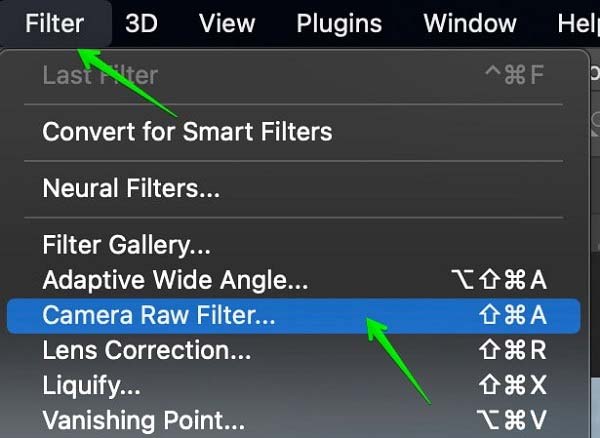
Stap 4 Dan zie je de Camera Raw dialoog. Zoek het rechterdeelvenster, scroll naar beneden en je zult de . vinden Getextureerd (Texture) en Clarity opties. De eerste bepaalt hoeveel randcontrast kleine details omringt. De laatste regelt het contrast van het belichtingsbereik van de middentonen. Dit betekent dat u de helderheid van foto's kunt verbeteren zonder uw hooglichten of schaduwen op te offeren door de Clarity optie.
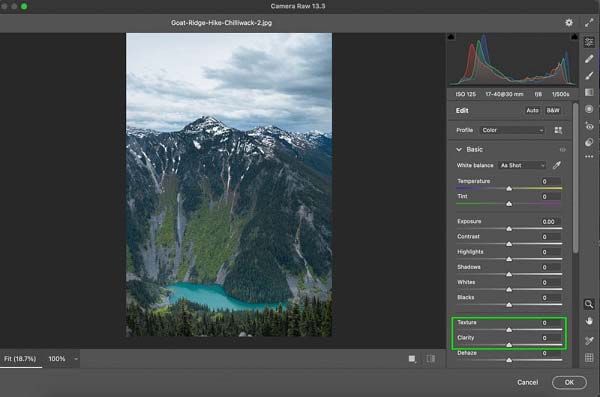
Stap 5 Klik op de OK knop in het dialoogvenster totdat u het gewenste resultaat krijgt. Nu kunt u andere fotobewerkingen uitvoeren of de afbeelding exporteren als een nieuw bestand.
Verder lezen:Deel 3: Veelgestelde vragen over het verbeteren van de helderheid van foto's
Hoe krijg je de beste helderheid bij het maken van foto's?
Gebruik eerst het beste apparaat, zoals digitale camera's of smartphones. Leer bovendien fotografietechnieken voordat u foto's maakt. Een andere tip is het toevoegen van fotohelderheid met een goede foto-editor.
Wat is het verschil tussen fotohelderheid en textuur?
Duidelijkheid en textuur zijn complementaire hulpmiddelen bij het verwerken van foto's. Duidelijkheid is een stuk botter en beïnvloedt de algehele kleur en verzadiging, maar de textuur is subtieler. Ze produceren hetzelfde resultaat op verschillende manieren.
Wat maakt scherpte en helderheid anders?
Helderheid is de scherpte die wordt toegepast met een zeer grote radius, een relatief lage hoeveelheid en vooral op de middentonen. Het betekent dat je heel veel helderheid moet gebruiken om hetzelfde verscherpingseffect te krijgen als scherpte.
Conclusie
Deze gids heeft besproken: verbetering foto helderheid. Om eerlijk te zijn, helderheidsaanpassing wordt vaak aangetroffen in slechts een deel van fotobewerkingssoftware, zoals Photoshop, Lightroom, enz. Als u al een professionele foto-editor op uw bureaublad heeft, volgt u onze stappen om de gewenste helderheid te krijgen. Voor beginners raden we aan om Apeaksoft Free Image Upscaler te proberen. Het is niet alleen gemakkelijk te gebruiken, maar werkt ook gratis online. Als je andere vragen hebt over dit onderwerp, laat dan gerust je bericht achter onder dit bericht.